CATIA运动仿真DMU空间分析
CATIA运动仿真DMU空间分析

CATIA运动仿真DMU空间分析CATIA的DMU空间分析模块可以进行设计的有效性评价。
它提供丰富的空间分析手段,包括产品干涉检查、剖面分析和3D几何尺寸比较等。
它可以进行碰撞、间隙及接触等计算,并得到更为复杂和详尽的分析结果。
它能够处理电子样机审核及产品总成过程中经常遇到的问题,能够对产品的整个生命周期(从设计到维护)进行考察。
DMU空间分析能够处理任何规模的电子样车,它适用于从日用工具到重型机械行业的各种企业。
X.1 相关的图标菜单CATIA V5的空间分析模块由一个图标菜单组成:空间分析(DMU Space Analysis)Clash: 干涉检查Sectioning: 剖面观察器Distance and Band Analysis: 距离与自定义区域分析Compare Products: 产品比较Measure Between: 测量距离和角度Measure Item: 单项测量Arc through Three Points: 测量过三点的圆弧Measure Inertia: 测量惯量3D Annotation: 三维注释Create an Annotated View: 建立注释视图Managing Annotated Views: 管理注释视图Groups: 定义产品组x.2 空间分析模块的环境参数设定在开始使用CATIA V5的空间分析模块前,我们可以根据自身的习惯特点,合理地设定其环境参数。
在菜单栏中使用下拉菜单Tools→Option→Digital Mockup打开DMU Space Analysis的环境参数设定界面,在此窗口中有六个标签,分别对应不同的参数设定。
x.2.1 干涉检查设置(DMU Clash)该设置针对Clash命令,允许设置以下内容:Retrieve Information:得到干涉的结果From previous computation:从前一个计算得到分析结果From PDM(UNIX only with ENOVIA VPM):从PDM中得到分析结果(在UNIX系统下是ENOVIA VPM)None:(缺省)无比较Results Window /Automatically open:当进行干涉检查时自动打开结果显示窗口Display in Results box:设置缺省的显示条目list by conflict:冲突列表list by product:产品列表First line automaticallyselected:(缺省)自动选择冲突列表或产品列表的第一行Type of Computation:设置冲突的缺省类型和缺省的安全距离During Initial Computation:计算并显示所有冲突的深度和最小距离x.2.2 干涉检查细节设置(DMU Clash – Detailed Computation)该设置针对Clash命令,允许设置以下内容:Level of Detail:设置细节的级别Element:(缺省)让用户全面地工作于产品级别,直到查明有关的元素。
CATIA_DMU运动分析

CATIA_DMU运动分析CATIA_DMU(数字机械设计合作环境)是达索系统公司开发的一款计算机辅助设计软件,它提供了一系列功能强大的工具,用于进行机械运动分析。
在设计过程中,通过对机械运动进行模拟和分析,可以评估和优化设计方案,提高产品的性能和可靠性。
CATIA_DMU运动分析提供了几个关键功能,包括逆向动力学分析、正向动力学分析、动力学优化、虚拟样机等。
这些功能使得设计师能够模拟和分析机械在运动过程中的各种力和力矩,以及关节、连杆等部件的运动轨迹和速度。
以下是对CATIA_DMU运动分析的详细介绍。
首先,逆向动力学分析是CATIA_DMU运动分析的核心功能之一、它可以通过给定的位移、速度和加速度,计算出机械系统中各个部件所受的力和力矩。
对于复杂的机械系统,逆向动力学分析可以帮助设计师确定各个部件的负载情况,以及评估系统的性能和可靠性。
通过合理选择部件的材料和尺寸,可以降低系统的应力和降低故障的风险。
其次,正向动力学分析是CATIA_DMU运动分析的另一个重要功能。
它可以根据给定的力和力矩,计算出机械系统中各个部件的运动轨迹和速度。
正向动力学分析可以帮助设计师预测机械系统在运行过程中的性能,例如加速度、速度和停止时间等。
通过优化初始条件和设计参数,可以改进系统的运动性能,并取得更好的控制效果。
此外,动力学优化是CATIA_DMU运动分析的又一个重要功能。
它可以根据设计要求和约束条件,通过调整设计参数,优化机械系统的动力学性能。
动力学优化可以帮助设计师找到最优的设计方案,以实现最佳的性能和效益。
通过不断迭代和优化,可以改善机械系统的稳定性、响应时间和能耗水平等。
最后,虚拟样机是CATIA_DMU运动分析的一个特殊功能。
它可以通过模拟和分析机械系统的运动过程,实现在虚拟环境中对系统进行检查和验证。
虚拟样机可以帮助设计师发现和解决潜在的问题,避免在实际制造和测试过程中出现错误和故障。
通过与其他模块的集成,例如CAD、CAE和CAM,虚拟样机可以提供全面的设计和仿真环境。
最新CATIA运动仿真DMU空间分析汇总

C A T I A运动仿真D M U空间分析CATIA运动仿真DMU空间分析CATIA的DMU空间分析模块可以进行设计的有效性评价。
它提供丰富的空间分析手段,包括产品干涉检查、剖面分析和3D几何尺寸比较等。
它可以进行碰撞、间隙及接触等计算,并得到更为复杂和详尽的分析结果。
它能够处理电子样机审核及产品总成过程中经常遇到的问题,能够对产品的整个生命周期(从设计到维护)进行考察。
DMU空间分析能够处理任何规模的电子样车,它适用于从日用工具到重型机械行业的各种企业。
X.1 相关的图标菜单CATIA V5的空间分析模块由一个图标菜单组成:空间分析(DMU Space Analysis)Clash: 干涉检查Sectioning: 剖面观察器Distance and Band Analysis: 距离与自定义区域分析Compare Products: 产品比较Measure Between: 测量距离和角度Measure Item: 单项测量Arc through Three Points: 测量过三点的圆弧Measure Inertia: 测量惯量3D Annotation: 三维注释Create an Annotated View: 建立注释视图Managing Annotated Views: 管理注释视图Groups: 定义产品组x.2 空间分析模块的环境参数设定在开始使用CATIA V5的空间分析模块前,我们可以根据自身的习惯特点,合理地设定其环境参数。
在菜单栏中使用下拉菜单Tools→Option→Digital Mockup打开DMU Space Analysis的环境参数设定界面,在此窗口中有六个标签,分别对应不同的参数设定。
x.2.1 干涉检查设置(DMU Clash)该设置针对Clash命令,允许设置以下内容:Retrieve Information:得到干涉的结果From previous computation:从前一个计算得到分析结果From PDM(UNIX only with ENOVIAVPM):从PDM中得到分析结果(在UNIX系统下是ENOVIA VPM)None:(缺省)无比较Results Window /Automatically open:当进行干涉检查时自动打开结果显示窗口Display in Results box:设置缺省的显示条目list by conflict:冲突列表list by product:产品列表First line automatically selected:(缺省)自动选择冲突列表或产品列表的第一行Type of Computation:设置冲突的缺省类型和缺省的安全距离During Initial Computation:计算并显示所有冲突的深度和最小距离x.2.2 干涉检查细节设置(DMU Clash – Detailed Computation)该设置针对Clash命令,允许设置以下内容:Level of Detail:设置细节的级别Element:(缺省)让用户全面地工作于产品级别,直到查明有关的元素。
CATIA运动仿真DMU空间分析

CATIA运动仿真DMU空间分析
一、CATIA关于动态仿真的介绍
CATIA动态仿真是一款非常先进和强大的模拟软件,它提供了强大的
模拟技术,它使用创建复杂机械组件和机械系统的过程变得简单,更快捷,更安全。
它提供强大的模拟技术,可以模拟机械系统的运动,尤其是双向
模拟,它可以将机械系统的运动还原到任何位置,从而更好地模拟机械系
统的运动,便于确定机械系统的建模参数,如型号,装配参数等,对于机
械模型的仿真来说,这是一个非常重要的工具,可以处理多种复杂的机械
设计任务,更好地模拟机械系统的行为,进行有效的实验验证。
二、CATIA动态仿真的功能
1、CATIA动态仿真功能:支持动画功能,可以在动画模式下模拟机
械系统的运动,准确演示机械系统的设计方案,帮助机械设计者完成机械
系统的设计;
2、双向模拟:可以模拟机械系统的双向运动,可以从模型驱动,也
可以从轨迹驱动,在复杂的机械系统中,可以模拟机械系统的双向运动,
实现机械系统动态特性的曲线和表达式,结合运动模拟可以实现选择性的
光滑动画效果;
3、空间分析:可以支持复杂机械系统的空间分析。
CATIADMU运动机构仿真教程

CATIADMU运动机构仿真教程CATIA是一款广泛应用于机械设计和制造领域的三维建模软件,而DMU(Digital Mock-Up)则是CATIA的一项重要功能,它能够在虚拟环境中对机械产品进行完整模拟和测量。
本篇文章将重点介绍如何使用CATIA DMU进行运动机构仿真。
首先,我们需要打开CATIA软件,并新建一个机械装配模型。
在装配模型中,我们可以选择和放置各种零件,然后使用约束关系将它们链接在一起,从而形成一个机械运动机构。
在确定机构设计之后,我们需要进行运动仿真来验证其运动性能和机构强度。
在装配模型中,选择"DMU Kinematics"工具栏中的"Module Creation"来创建一个新的运动模块。
然后,在"Product1"下创建一个新的机构,命名为"Motion"。
在"Motion"中选择"Insert",然后选择"Mechanisms"来添加运动机构零件。
接下来,我们需要选择合适的约束关系来定义机构的运动自由度。
在CATIA中,可以使用各种约束关系来模拟机构零件之间的运动关系,比如:旋转关节、滑动关节、齿轮齿条传动等。
例如,我们可以选择两个零件之间的旋转关节来定义它们之间的旋转运动。
在"Motion"中选择"Insert",然后选择"Rigid"关节来添加一个旋转关节。
然后选择两个需要链接的零件,按住Ctrl键并点击它们。
CATIA将自动在两个零件之间创建一个旋转关节。
设置旋转关节的旋转轴和角度范围后,即可完成约束的定义。
定义完所有的约束关系后,我们可以通过点击"Close"来关闭约束定义窗口。
然后选择"Motion Analysis"工具栏中的"Define Simulation"来定义仿真参数。
CATIA SPA(DMU空间分析)

DMU空间分析CATIA的DMU空间分析模块可以进行设计的有效性评价。
它提供丰富的空间分析手段,包括产品干涉检查、剖面分析和3D几何尺寸比较等。
它可以进行碰撞、间隙及接触等计算,并得到更为复杂和详尽的分析结果。
它能够处理电子样机审核及产品总成过程中经常遇到的问题,能够对产品的整个生命周期(从设计到维护)进行考察。
DMU空间分析能够处理任何规模的电子样车,它适用于从日用工具到重型机械行业的各种企业。
X.1 相关的图标菜单CATIA V5的空间分析模块由一个图标菜单组成:空间分析(DMU Space Analysis)Clash: 干涉检查Sectioning: 剖面观察器Distance and Band Analysis: 距离与自定义区域分析Compare Products: 产品比较Measure Between: 测量距离和角度Measure Item: 单项测量Arc through Three Points: 测量过三点的圆弧Measure Inertia: 测量惯量3D Annotation: 三维注释Create an Annotated View: 建立注释视图Managing Annotated Views: 管理注释视图Groups: 定义产品组x.2 空间分析模块的环境参数设定在开始使用CATIA V5的空间分析模块前,我们可以根据自身的习惯特点,合理地设定其环境参数。
在菜单栏中使用下拉菜单ToolsÆOptionÆDigital Mockup打开DMU Space Analysis的环境参数设定界面,在此窗口中有六个标签,分别对应不同的参数设定。
x.2.1 干涉检查设置(DMU Clash)该设置针对Clash命令,允许设置以下内容:Retrieve Information:得到干涉的结果From previous computation:从前一个计算得到分析结果From PDM(UNIX only with ENOVIA VPM):从PDM中得到分析结果(在UNIX系统下是ENOVIA VPM)None:(缺省)无比较Results Window /Automatically open:当进行干涉检查时自动打开结果显示窗口Display in Results box:设置缺省的显示条目list by conflict:冲突列表list by product:产品列表First line automatically selected:(缺省)自动选择冲突列表或产品列表的第一行Type of Computation:设置冲突的缺省类型和缺省的安全距离During Initial Computation:计算并显示所有冲突的深度和最小距离x.2.2 干涉检查细节设置(DMU Clash – Detailed Computation)该设置针对Clash命令,允许设置以下内容:Level of Detail:设置细节的级别Element:(缺省)让用户全面地工作于产品级别,直到查明有关的元素。
CATIADMU机构运动分析
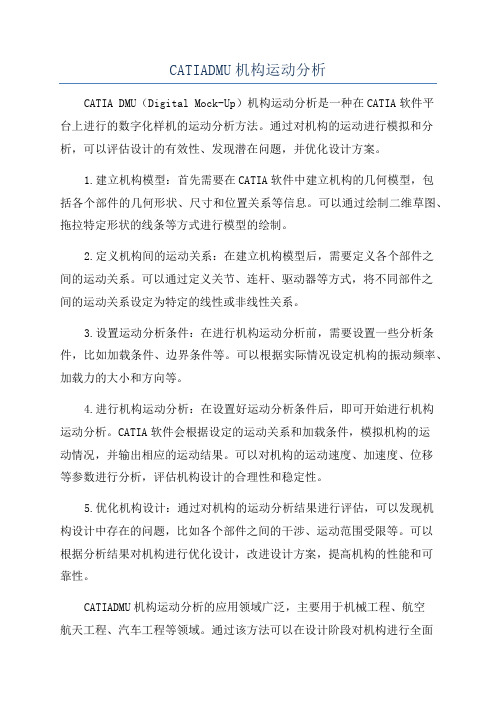
CATIADMU机构运动分析CATIA DMU(Digital Mock-Up)机构运动分析是一种在CATIA软件平台上进行的数字化样机的运动分析方法。
通过对机构的运动进行模拟和分析,可以评估设计的有效性、发现潜在问题,并优化设计方案。
1.建立机构模型:首先需要在CATIA软件中建立机构的几何模型,包括各个部件的几何形状、尺寸和位置关系等信息。
可以通过绘制二维草图、拖拉特定形状的线条等方式进行模型的绘制。
2.定义机构间的运动关系:在建立机构模型后,需要定义各个部件之间的运动关系。
可以通过定义关节、连杆、驱动器等方式,将不同部件之间的运动关系设定为特定的线性或非线性关系。
3.设置运动分析条件:在进行机构运动分析前,需要设置一些分析条件,比如加载条件、边界条件等。
可以根据实际情况设定机构的振动频率、加载力的大小和方向等。
4.进行机构运动分析:在设置好运动分析条件后,即可开始进行机构运动分析。
CATIA软件会根据设定的运动关系和加载条件,模拟机构的运动情况,并输出相应的运动结果。
可以对机构的运动速度、加速度、位移等参数进行分析,评估机构设计的合理性和稳定性。
5.优化机构设计:通过对机构的运动分析结果进行评估,可以发现机构设计中存在的问题,比如各个部件之间的干涉、运动范围受限等。
可以根据分析结果对机构进行优化设计,改进设计方案,提高机构的性能和可靠性。
CATIADMU机构运动分析的应用领域广泛,主要用于机械工程、航空航天工程、汽车工程等领域。
通过该方法可以在设计阶段对机构进行全面而准确的分析,减少实际制造中的试错成本和时间。
同时,还可以对机构的运动性能和可靠性进行预测和评估,为设计师提供决策支持。
在实际应用中,CATIADMU机构运动分析还可与其他分析方法相结合,比如有限元分析、流体力学分析等,以实现多学科的综合分析。
这样可以对机构的运动、结构、热力等方面进行全面分析,帮助设计师制定更合理、更优化的设计方案。
CATIA运动分析(DMU)

运动分析培训
3.4 RIGID JOINT(刚体接头)
该命令可以约束6个自由度 通过刚体接头,可以使两个零件成为一个刚体。成为刚体以后,两个零件彼此间的相对 位置将不改变
运动分析培训
3.5 POINT CURVE JOINT(点-曲线接头)
该命令可以约束2个自由度 通过点-曲线接头,可以让一个点沿着某曲线移动,点与曲线分别位于不同的零件上, 如此零件(点)即可沿着曲线路径移动。设置此接头时,点必须位于曲线,即点与曲线 的距离为零,因此要在assembly design中进行好组装再使用此接头。
运动分析培训
3.6 POINT SURFACE JOINT(点-曲面接头)
该命令可以约束1个自由度 通过点-面接头,可以让一个点在一个平面上移动。点与曲面分别位于不同的零件上, 如此零件即顺着曲面的弧度与高低而移动。设置此接头时,点必须位于曲面上,即点与 曲面的距离为零,因此要在assembly design中进行好组装再使用此接头。
该命令可以约束4个自由度 通过圆柱接头,可以让两个零件绕一轴转动,并沿此轴向移动。这两个零件在结合处必 须各有一个轴线,将两个零件的轴线重合,即成为具有两个自由度(旋转和平移)的圆 柱接头,此两个自由度各自独立,互不影响。
运动分析培训
3.3 SPHERICAL JOINT(圆球接头)
该命令可以约束3个自由度 通过圆球接头,可以让两个零件绕一圆心转动,这两个零件在结合处必须有一个圆心, 将两个零件的圆心重合,即成为具有三个旋转自由度的圆球接头。此三个自由度各自独 立,互不影响。
保密等级:★ ★
CATIA运动分析
编制
校对
审核
批准
目 录
1、运动分析模块介绍 2、基础介绍 3、命令介绍 4、注意事项 5、举例
- 1、下载文档前请自行甄别文档内容的完整性,平台不提供额外的编辑、内容补充、找答案等附加服务。
- 2、"仅部分预览"的文档,不可在线预览部分如存在完整性等问题,可反馈申请退款(可完整预览的文档不适用该条件!)。
- 3、如文档侵犯您的权益,请联系客服反馈,我们会尽快为您处理(人工客服工作时间:9:00-18:30)。
CATIA 精典教程
图中状态灯 离以内。
显示红色,并指出有 4 处冲突,包括 2 处接触,2 处在指定距
其状态灯通常会用三个图标表示: :至少有一处相关的冲突 :没有相关的冲突,但是至少有一处冲突没有被检测出 :没有任何冲突 而检测结果会用以下三种方式显示: List by Conflict: (缺省)按照每行一个冲突显示 List by Product:按照产品显示,这时可能行数会多于产品数(因为有 些产品可能会有多个冲突) Matrix:用矩阵的形式显示冲突 我们还可以用过滤器(Filter)来定制分析结果: Type of interference:冲突的种类 冲突,接触,在指定距离以内 Value:根据冲突值设置过滤器 不设定关于冲突值的过滤器,按照递增关系,按照递减关系 Status:按照冲突的状态设置过滤器 所有状态,没有检测,有关的,无关的 注:如果不在 Check Clash 窗口中选择具体的冲突项,所有的冲突项都
在用 CATIA V5 进行装配设计后,我们必须进行干涉检查,以保证各元件 设计的合理性。 一、干涉检测 1.从菜单栏中选择 Insert�Clash,或者单击图标 对话框,相应地,在结构树上出现 Interference 条目。 ,出现“Check Clash”
CATIA 精典教程
2.这时,我们可以定制分析的名称,并通过 Type 的下拉式菜单选择需要 分析的冲突的类型: Contact + Clash:分析接触和干涉 Clearance + Contact + Clash:分析产品之间是否离开指定的距离 Authorized penetration:指定一个富余的干涉距离,分析各个产品在该 距离之内的干涉情况。这种分析类型主要应用于柔性产品,如电缆、接头等。 3.我们还可以通过第二个下拉式菜单选择分析的类型: Inside one select系 Selection against all: 检测某个指定的元件中的每一个产品与整个文档中 的所有其它产品之间的关系 Between all components: (缺省)检测每一个产品与整个文档中其它产 品之间的关系 Between two selections:检测第一个元件中的每一个产品与第二个元件 中的每一个产品之间的关系 4.除了在第 3 步中选择 Between all components 外,我们必须指定检测的 产品。 5.单击 Apply,执行检测。 二、检测结果说明 1. Clash Tool 工具栏中的菜单都被激活了: 在另一个窗口中显示干涉检查结果 重新构造干涉检查显示窗口的大小 将分析结构输出 2. Check Clash 对话框扩展为下图,显示检测结果:
CATIA 精典教程
预览窗口中匹配显示结果 Section fill:在分析窗口中填充截面 x.2.6 距离分析设置(DMU Distance)
该选项针对 Distance and Band Analysis 命令,可以进行以下设置
Results Window/ Automatically open:自动显示分析窗口 XML Publish Default Directory:设置 XML 格式文件的输出(只针对连接 面分析命令) Default path:设置 XML 格式文件的默认输出位置 Style sheet:设置输出文件的风格面板 Browser automatically opened:当结果输出后,自动打开一个浏览器并 显示结果 x.3 空间分析命令详解 本节将详细地介绍数字化电子样机模块的相关功能。 x.3.1 干涉检查(Clash)
3D Annotation : 三维注释 Annotation: : 建立注释视图 Create an Annotated View View: : 管理注释视图 Managing Annotated Views Views: Groups: 定义产品组 x.2 空间分析模块的环境参数设定 在开始使用 CATIA V5 的空间分析模块前,我们可以根据自身的习惯特点, 合理地 设定其 环 境参数 。在 菜单栏中 使用下 拉菜单 Tools�Option�Digital Mockup 打开 DMU Space Analysis 的环境参数设定界面,在此窗口中有六个标 签,分别对应不同的参数设定。 x.2.1 干涉检查设置(DMU Clash)
CATIA 精典教程
该设置针对 Clash 命令,允许设置以下内容: Retrieve Information:得到干涉的结果 From previous computation:从前一个计算得到分析结果 From PDM(UNIX only with ENOVIAVPM): 从 PDM 中得到分析结果(在 UNIX 系统下是 ENOVIA VPM) None: (缺省)无比较 Results Window /Automatically open: 当进行干涉检查时自动打开结果显示 窗口 Display in Results box:设置缺省的显示条目 list by conflict:冲突列表 list by product:产品列表 First line automatically selected: (缺省)自动选择冲突列表或产品列表 的第一行 Type of Computation:设置冲突的缺省类型和缺省的安全距离 During Initial Computation:计算并显示所有冲突的深度和最小距离 x.2.2 干涉检查细节设置(DMU Clash – Detailed Computation)
CATIA 精典教程
Section Planes:设置截平面的缺省设置 Default color:设置截平面的缺省颜色 Normal X, Y, Z:指定截平面的法向与绝对坐标系的 X、Y、Z 轴中哪个 方向一致 Origin:指定截平面的中心位置是绝对零点,或者是所选择产品的中心 Hide the plane in the No Show space:将截平面放置在隐藏空间(若不选 取该选项,则剖切平面放置在显示空间) Automatic computation of the result:修改截平面设置时自动更新显示 Section Grid:设置截平面的二维视图的网格设置 Absolute Mode:网格按照绝对坐标系统显示 Relative Mode:设置网格中心位置在剖切平面的中点 Style:设置网格显示为直线或交点 Automatic filtering:选择后,在缩放时自动调整显示的网格 Steps:设置网格的相邻两根直线的距离,缺省值为 100,单位为当前单 位 Results Window:设置分析窗口的缺省选项 Automatically open:选择剖面观察器命令时自动显示分析窗口 Always 2D view:总是在分析窗口中显示截面的二维视图 Automatically reframe:当在作图区操作剖切平面时,自动在分析窗口和
CATIA 精典教程
X.1 相关的图标菜单 CATIA V5 的空间分析模块由一个图标菜单组成: 空间分析(DMU Space Analysis) Clash: 干涉检查 Sectioning: 剖面观察器 : Distance and Band Analysis Analysis: e Products : 产品比较 Compar Compare Products: : 测量距离和角度 Measure Between Between: : 单项测量 Measure Item Item: : 测量过三点的圆弧 Arc through Three Points Points: : Measure Inertia Inertia: 测量惯量 距离与自定义区域分析
CATIA 精典教程
该设置针对 Clash 命令,允许设置以下内容: Level of Detail:设置细节的级别 Element: (缺省)让用户全面地工作于产品级别,直到查明有关的元素 。 Product:仅仅得到产品级别的信息。 注意:只有设置成 Element,才能得到详细的分析结果。 Clash Result:指定干涉检查结果的显示图形 Curve:计算干涉并显示成红色的相交曲线 None:不生产红色的相交曲线 Contact & Clearance Result:指定接触和安全距离分析结果的显示图形 Triangle :当产品之间是接触关系,或者是在指定的安全距离以内时, 分别地进行计算并显示成黄色和绿色三角形 注意:三角形显示可能会降低性能。 Surface:当产品之间是接触关系,或者是在指定的安全距离以内时,分 别地进行计算并显示成黄色和绿色三角形 针对该选项,用户必须设置精度。该精度值定义为分析结果的所有显示三 角形的最长边的最大值。分析结果通常显示为黄色和绿色曲面。 None:不生产显示三角形或曲面 Numeric Result: Penetration depth or minimum distance:显示干涉的最大深度和最小的 安全距离 None:不显示干涉的最大深度和最小的安全距离
CATIA 精典教程
x.2.3
干涉检查渗透模式设置(DMU Clash – Penetration)
Mode of Penetration:设置所计算的干涉值的模式 Element: (缺省)该模式中,干涉深度是指沿着干涉方向上的可视相交 区域的深度,并显示其最大值 注意:不能使用该计算结果来移动产品以避免干涉。 Product:使用该模式,显示的数值(带方向)是指将产品沿着指定方向 移动该数值大小的距离(最小)就可以避免干涉的产生 x.2.4 干涉检查输出设置(DMU Clash – Publish)
我们先介绍显示过滤器(Visualization): All products:显示所有产品之间的检测结果 Product:显示与当前冲突有关的产品 Element:显示与当前冲突有关的元素 Show / Show: (下拉式)显示,隐藏或用暗颜色的几何体来替代与冲突 有关的两个产品 All cases: (下拉式)选择自己需要的图形表示法,包括所有的图例,没 有图例,最少的图例三种 在列表中双击 VALVE,我们可以看到,在“Product”模式下,VALVE 和 BODY1,BODY2,LOCK,TRIGGER 四个产品之间检测出有冲突,我们可以 用 Previous 和 Next 在冲突之间转换。针对每一个冲突,在 Detailed Results 窗 口中可以看到详细的分析结果(如果是干涉,则显示干涉渗透的方向) 。 我们可以转换到 Element 模式下:
